
The Last of Us – оптимальные настройки графики
В 2023 году на ПК вышла обновлённая версия игры «The Last of Us Part I». Разработчики постарались на славу, сделав её с точки зрения графики и визуального стиля по-настоящему красивой. Однако для того, чтобы в полной мере насладиться всей этой красотой, потребуется достаточно производительный компьютер.
В настройках графики игры можно найти множество параметров, что может значительно усложнить подбор оптимальных настроек под ваш компьютер. И чтобы упростить эту задачу, я тщательно изучил, как каждый из параметров влияет на визуал и частоту кадров. Это руководство поможет вам настроить игру таким образом, чтобы качество графики оставалось практически таким же, как на максимальных настройках, но с гораздо более высоким FPS (выше примерно на 35-50%).
1. Прежде всего, попробуйте установить оптимальные настройки, которые я подобрал.
2. Если частота кадров всё равно окажется для вас низкой, то вы можете подробнее изучить в гайде каждый параметр и определить, какой из них можно уменьшить для достижения более комфортной частоты кадров.
3. Или же, наоборот, если у вас есть запас производительности, вы можете увеличить некоторые настройки, чтобы улучшить качество графики.
Тестирование проводилось в 1440p, Ryzen 3600/5600x, RTX 3060/3060Ti/3070, 32Gb RAM.
Для создания комплексного гайда и подбора лучших настроек я изучил все параметры в игре и дополнил полученные данные информацией из видео каналов Digital Foundry, BenchmarKing и Zykopath (большинство скриншотов также взяты оттуда для экономии времени).
Также читайте: Гайд по настройкам графики The Last of Us Part II
Навигация по гайду
Оптимальные настройки The Last of Us
- Дальность прорисовки: «Максимально»
- Детализация динамических объектов: «Максимально»
🛈 Или «Высоко» для получения доп. 1-1,5% к FPS. - Детализация персонажей: «Высоко»
- Детализация ландшафта: «Высоко»
- Параметры текстур: «Максимально» – для видеокарт с более 12GB VRAM
🛈 «Высоко» для видеокарт с 8GB памяти, а скорость загрузки текстур на «Средне». - Фильтрация текстур: «X16»
🛈 Или хотя бы «X8», если нужно получить доп. 1-2% к FPS. - Качество сэмплинга текстур: «Максимально»
- Качество теней от рассеянного света: «1/4 разрешения»
- Разрешение направленных теней: «Средне»
🛈 Либо «Низко» для получения доп. 2-3% к FPS с едва заметным ухудшением теней. - Дистанция направленных теней: «Средне»
🛈 Либо «Низко» для получения доп. 10-12% к FPS с небольшим ухудшением дальности прорисовки теней. - Панорамные карты освещения: «Включено»
- Качество динамического освещения: «Высоко»
- Разрешение теней от направленных источников: «Максимально»
- Разрешение теней от точечных источников: «Средне»
- Отражённый свет: «Выключено»
- Качество теней в экранном пространстве: «Высоко»
- Динамические тени в экранном пространстве: «Включено»
- Качество контактных теней: «Максимально»
- Затенение фонового света в экранном пространстве: «Включено»
- Качество фильтрации затенения фонового света: «Высоко»
- Затенение направленного света в экранном пространстве: «Включено»
- Коническая трассировка в экранном пространстве: «Включено»
- Отражения в экранном пространстве: «Включено», все ползунки на 100%.
- Качество отражений в реальном времени: «Высоко»
- Качество отражений облаков в реальном времени: «Включено»
- Рассеивание света в экранном пространстве: «Включено»
🛈 Но если для вас важна доп. производительность около 2-3%, то лучше выключить. - Качество преломления: «Многослойное преломление»
- Глубина резкости: «Только видеоролики»
- Качество эффекта скорости: «Выключено»
- Разрешение ореолов: «Полное разрешение»
- Плотность эффектов: «Высоко»
- Качество объёмных эффектов: «Средне»
🛈 Но если необходим доп. прирост около 10% к FPS, то используйте вариант «Низко», пожертвовав разрешением тумана и световых лучей. - Блики оптики: «Полное разрешение»
- Качество анимации: «Высоко»
- Плотность второстепенных персонажей: «В зависимости от вашего CPU»
🛈 Для бюджетных процессоров лучше использовать «Минимальное» значение, но если у вас мощный CPU, то используйте максимальное значение. - Качество ИИ: «Высоко»
Дальность прорисовки
Этой настройкой регулируется дальность прорисовки различных объектов. Она не оказывает практически никакого влияния на производительность, даже при упоре в CPU.

Оптимальная настройка: «Максимально»
Детализация динамических объектов
Эта настройка влияет на сложность геометрии различных объектов, например автомобилей, оружия и пр., в зависимости от расстояния до игрока.

Оказывает незначительное влияние на частоту кадров.
Оптимальная настройка: «Максимально» или «Высоко» для получения доп. 1-1,5% к FPS.
Детализация персонажей
Эта настройка делает то же самое, но уже для персонажей.

Но в данном случае влияние на производительность уже более заметно. Поэтому оптимальнее остановиться на варианте “Высоко”.
Оптимальная настройка: «Высоко»
Детализация ландшафта
И еще одна похожая настройка, но для ландшафта и окружающей среды.

Из всех настроек геометрии – эта оказывает наибольшее влияние и на общий визуал, и на частоту кадров. Поэтому, оптимальнее использовать вариант “Высоко”.
Оптимальная настройка: «Высоко»
Параметры текстур
Я не буду подробно останавливаться на настройках разрешения текстур из этой категории, потому что все они влияют только на потребление видеопамяти. Но если у вашей видеокарты её будет недостаточно для выставленных настроек, то это скажется и на частоте кадров, и на общей стабильности игры, т.к. игра будет задействовать более медленную оперативную память. Для видеокарты с 8GB VRAM я бы рекомендовал выставить все настройки текстур на “Высоко”. Если же у вас более 12GB видеопамяти, то всё можно ставить на “Максимальное” значение.
Оптимальная настройка: «Максимально» – для видеокарт с более 12GB VRAM. «Высоко» для видеокарт с 8GB памяти, а скорость загрузки текстур на «Средне».
Фильтрация текстур
Эта настройка позволяет сделать текстуры более чёткими при взгляде на них под углом.
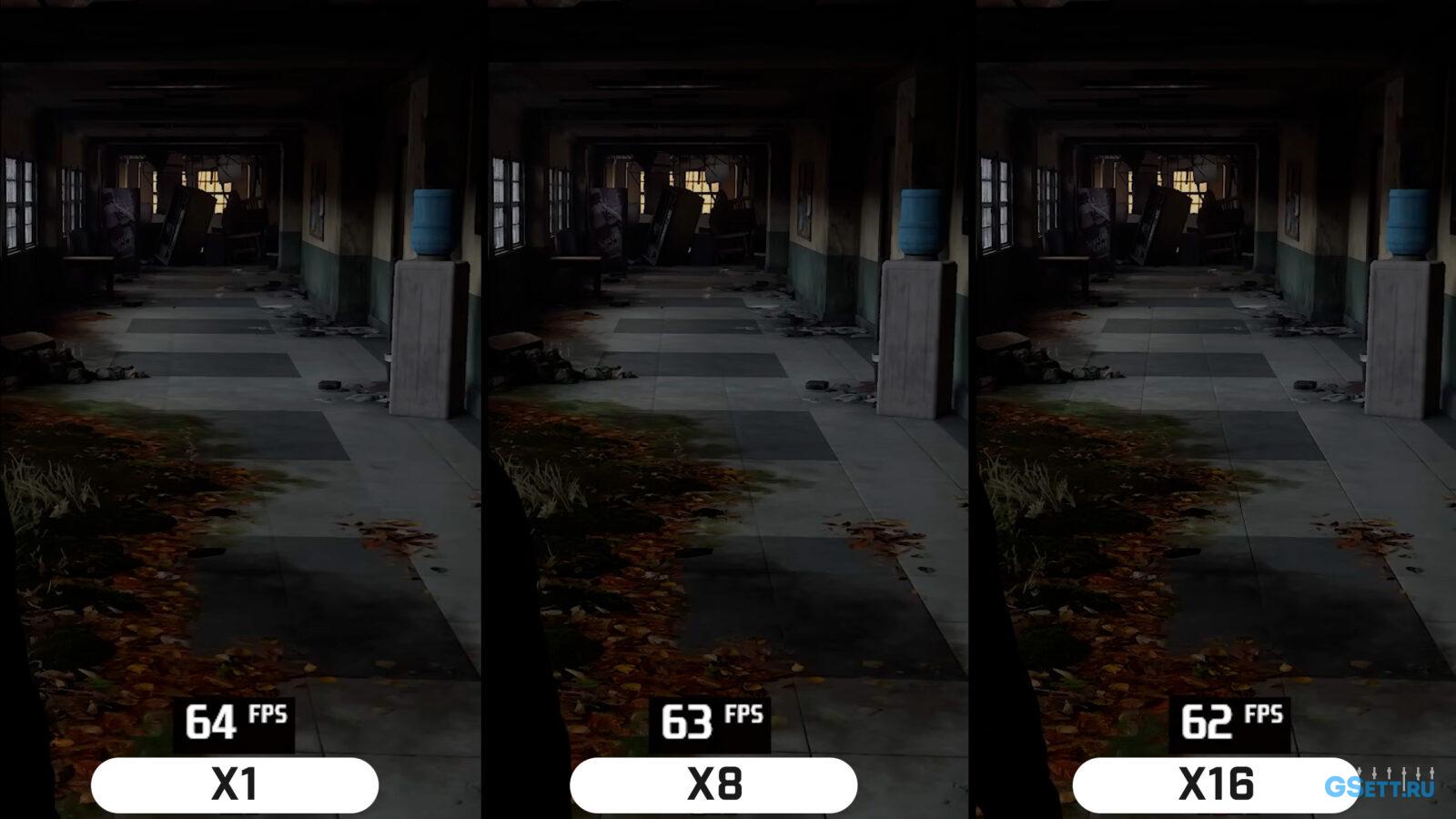
Влияет на производительность не сильно, но заметно улучшает чёткость таких текстур.
Оптимальная настройка: «X16» или хотя бы «X8», если нужно получить доп. 1-2% к FPS.
Качество сэмплинга текстур
Данная настройка позволяет регулировать разрешение текстур по мере отдаления от игрока.
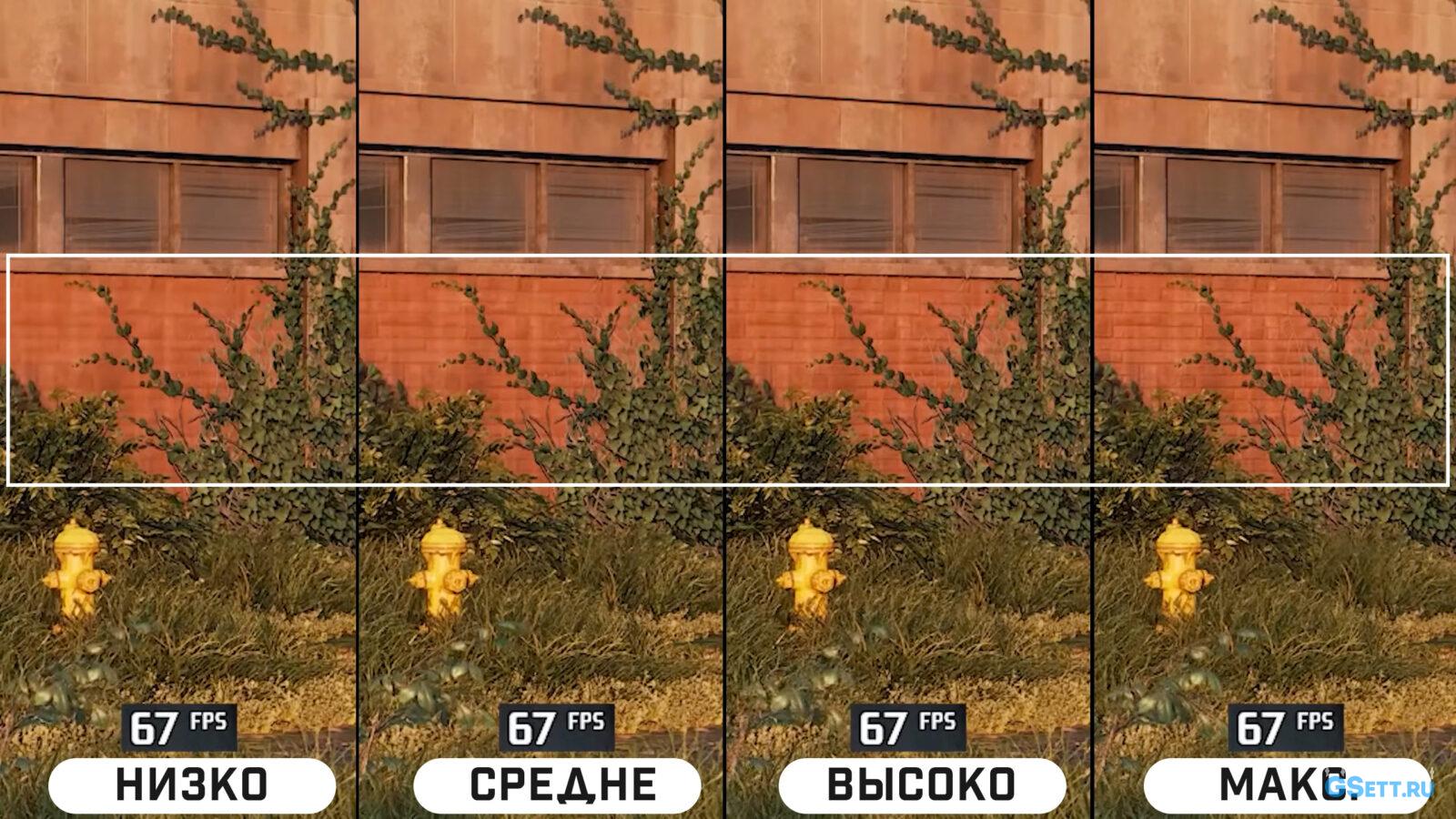
Влияния на производительность нет, поэтому лучше использовать максимальное значение.
Оптимальная настройка: «Максимально»
Качество теней от рассеянного света
Эта настройка регулирует качество теней, отбрасываемых персонажами.
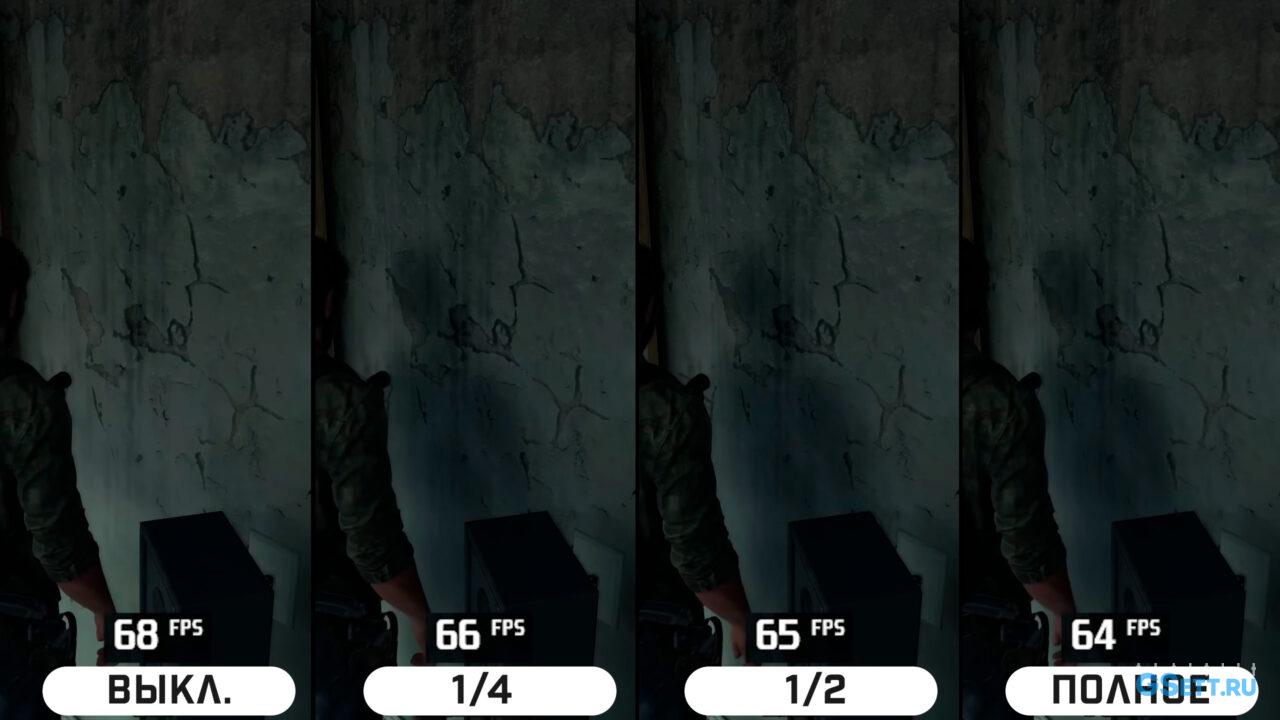
Использование вариантов выше, чем “1/4 разрешения” не имеет смысла, т.к. визуальной разницы практически нет, но зато есть снижение производительности.
Оптимальная настройка: «1/4 разрешения»
Разрешение направленных теней
Данная настройка контролирует разрешение и качество динамических теней от солнца и луны.

Но на деле, визуальной разницы практически никакой нет. Чего не скажешь о разнице в частоте кадров.
Оптимальная настройка: «Средне», либо «Низко» для получения доп. 2-3% к FPS с едва заметным ухудшением теней.
Дистанция направленных теней
А эта настройка уже регулирует дальность прорисовки таких теней.

Разница будет заметна в основном только при переходе с “Низко” на “Средне”. Также стоит учитывать, что эта настройка довольно сильно влияет на производительность CPU. И при упоре в него, эта настройка окажет еще больше влияния на производительность:

Оптимальная настройка: «Средне», либо «Низко» для получения доп. 10-12% к FPS с небольшим ухудшением дальности прорисовки теней.
Панорамные карты освещения
Хоть включение этой настройки и снижает производительность в некоторых сценах до 4%, я бы рекомендовал её оставить включенной, т.к. она заметно влияет на общий визуал игры.

Оптимальная настройка: «Включено»
Качество динамического освещения
Эта настройка регулирует качество и плотность динамического освещения, но только в некоторых областях игры.

Какого-либо влияния на производительность не обнаружено, поэтому можно использовать максимальное значение.
Оптимальная настройка: «Высоко»
Разрешение теней от направленных источников
Данная настройка регулирует разрешение и качество теней от направленных источников света.
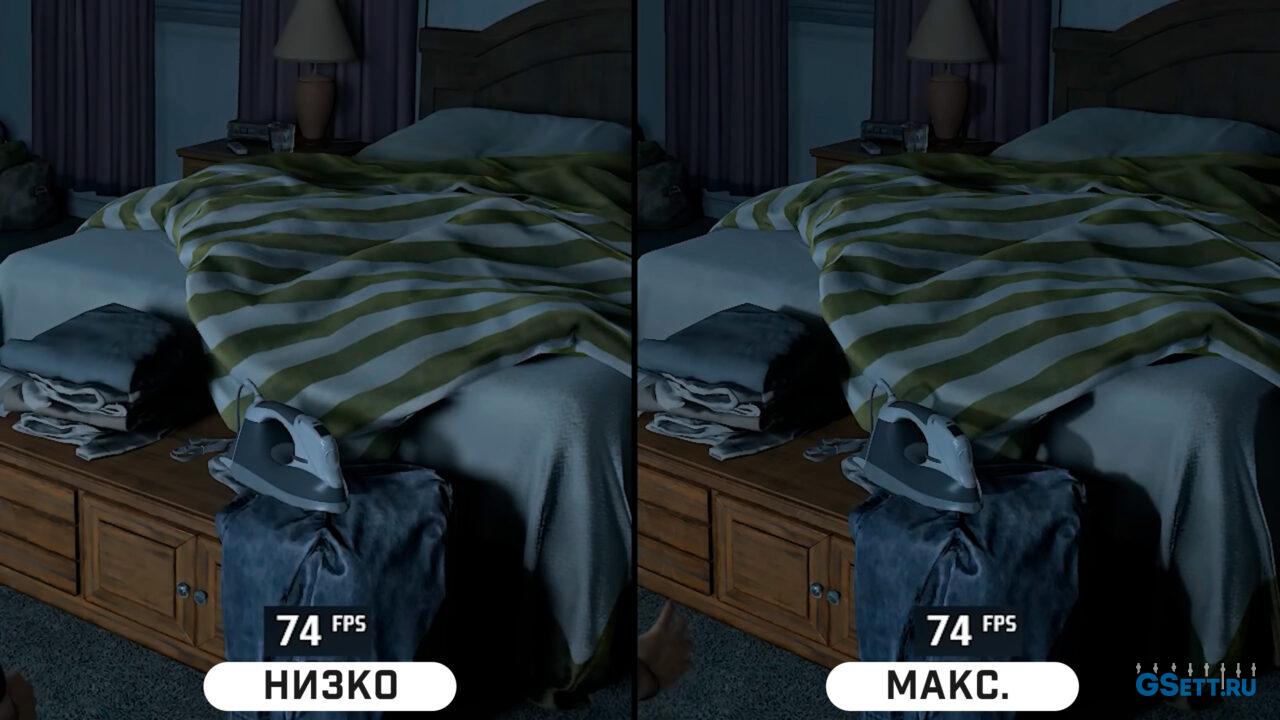
Аналогично предыдущей настройке – не оказывает влияния на частоту кадров.
Оптимальная настройка: «Максимально»
Разрешение теней от точечных источников
Минимальная визуальная разница заметна только при переходе с “Низко” на “Средне”. Дальнейшее повышение этой настройки только снизит FPS, не привнося никаких визуальных улучшений.

Оптимальная настройка: «Средне»
Отражённый свет
Включение этой настройки позволяет задействовать переотражение света от фонарика, что делает сцену в темных локациях слегка более освещённой.

На мой взгляд, эта небольшая визуальная разница не стоит снижения производительности на 8%, поэтому я рекомендую выключить эту настройку.
Оптимальная настройка: «Выключено»
Качество теней в экранном пространстве
Эта настройка отвечает за качество затенения.

Она не сильно влияет на производительность, тем не менее, можно получить небольшой прирост к частоте кадров, используя вариант “Высоко”, при этом без особо заметной разницы с “Максимальным” значением.
Оптимальная настройка: «Высоко»
Динамические тени в экранном пространстве
Данная настройка влияет только на некоторые сцены, например как здесь:

На частоту кадров практически не влияет, поэтому лучше включить.
Оптимальная настройка: «Включено»
Качество контактных теней
Этот параметр влияет на качество затенения на моделях персонажей. На производительность же не оказывает никакого влияния.
Оптимальная настройка: «Максимально»
Затенение фонового света в экранном пространстве
SSAO оказывает заметное влияние на общий визуал игры, но не очень сильное на производительность. Поэтому я рекомендую его включить.

Оптимальная настройка: «Включено»
Качество фильтрации затенения фонового света
Эта настройка контролирует качество шумоподавления для предыдущего параметра. Она оказывает минимальное влияние на производительность, поэтому лучше использовать высокое значение.
Оптимальная настройка: «Высоко»
Затенение направленного света в экранном пространстве
Создаёт дополнительное затенение. Влияние на производительность очень маленькое, но тоже заметно влияет на общий визуал.
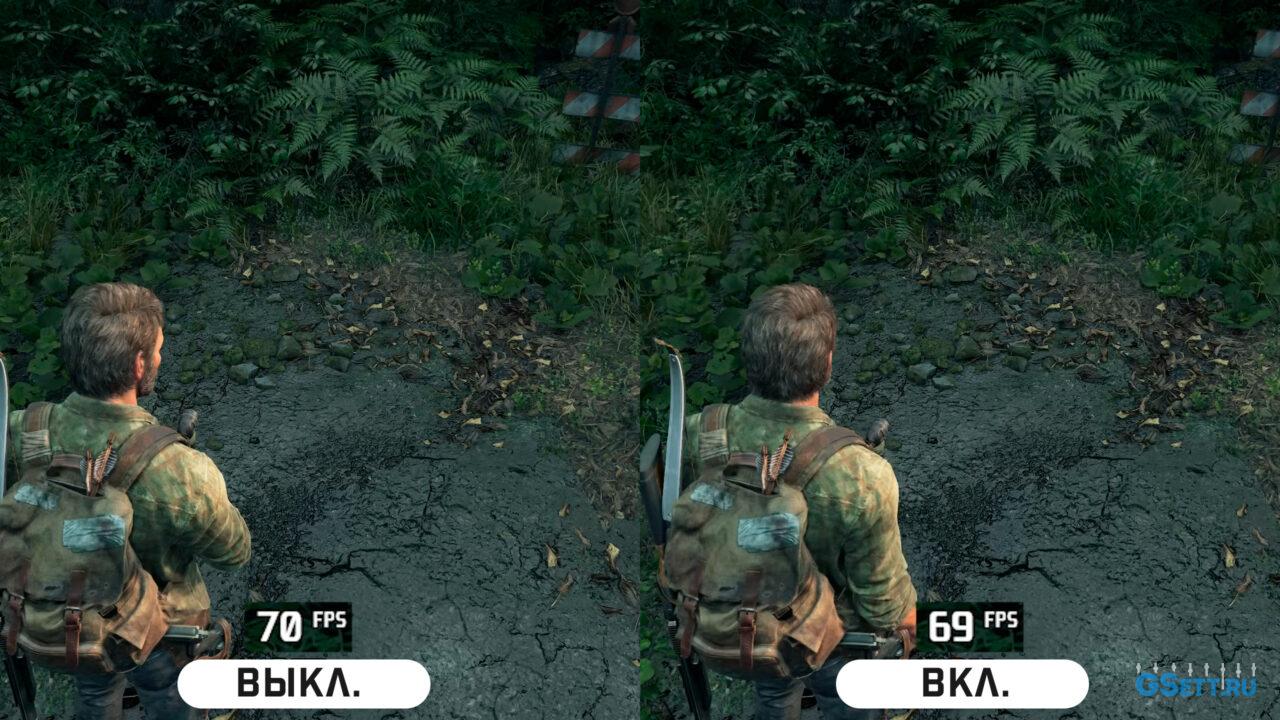
Оптимальная настройка: «Включено»
Коническая трассировка в экранном пространстве
Данная настройка создаёт более качественное затенение на моделях персонажей. Влияния на производительность нет, поэтому лучше включить.
Оптимальная настройка: «Включено»
Отражения в экранном пространстве
Эта настройка позволяет включить отражения для статичных объектов, видимых на данный момент в экране.

Влияние на производительность минимальное, даже при всех ползунках, выкрученных на 100%.
Оптимальная настройка: «Включено», все ползунки на 100%.
Качество отражений в реальном времени
А эта настройка уже отвечает за отражения динамических объектов и объектов, расположенных вне экрана.

Оптимальнее всего использовать вариант “Высоко”, т.к. и отражения будут выглядеть хорошо, и сохранится частота кадров. Но стоит учитывать, что в сценах с зеркалами, влияние на производительность гораздо более ощутимое:

Благо, зеркал в игре не много.
Оптимальная настройка: «Высоко»
Качество отражений облаков в реальном времени
Включение этой настройки регулирует качество теней от облаков и их отражения. На производительность она совершенно не влияет.
Оптимальная настройка: «Включено»
Рассеивание света в экранном пространстве
Включение этой настройки создаст более качественное затенение на лицах персонажей, что сделает их более естественными:

Влияние на производительность около 2-3%:

Я бы рекомендовал всё-таки оставить эту настройку включенной, но если вам нужна доп. производительность, то лучше выключить.
Оптимальная настройка: «Включено», но если для вас важна доп. производительность около 2-3%, то лучше выключить.
Качество преломления
Данная настройка отвечает за качество преломления света. Заметно это будет на примере стёкол, тонкого слоя воды и других полупрозрачных объектах.

Этот параметр практически не влияет на производительность, поэтому можно использовать максимальное значение.
Оптимальная настройка: «Многослойное преломление»
Глубина резкости
Я рекомендую оставить эту настройку включенной только для катсцен. Потому что во время геймплея это влияет на частоту кадров и может слегка помешать обнаружению врагов:
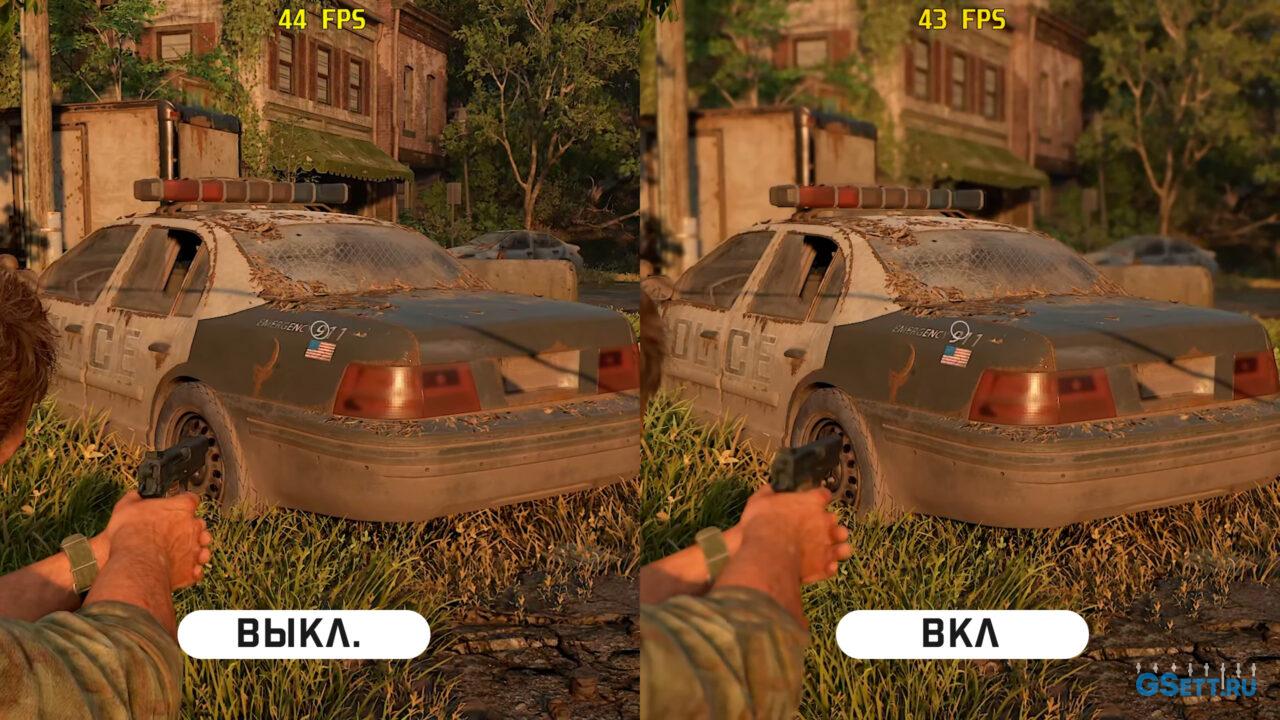
Оптимальная настройка: «Только видеоролики»
Качество эффекта скорости
Я рекомендую отключить размытие в движении, т.к. оно замтено влияет на частоту кадров:

Оптимальная настройка: «Выключено»
Разрешение ореолов
Эта настройка не оказывает практически никакого влияния на частоту кадров, поэтому можно поставить “Полное разрешение”.

Оптимальная настройка: «Полное разрешение»
Плотность эффектов
Данная настройка отвечает за плотность эффектов, например брызги на поверхности от капель дождя. Но задействована она лишь в некоторых областях игры.

Учитывая, что эта настройка влияет на частоту кадров лишь в незначительном количестве сцен – лучше использовать вариант “Высоко”.
Оптимальная настройка: «Высоко»
Качество объёмных эффектов
Данная настройка отвечает за разрешение тумана и качество света, проходящего сквозь него.

Оказывает существенное влияние на производительность, особенно в локациях с туманом. Влияет, в том числе, и на потребление видеопамяти. Для баланса я бы рекомендовал использовать вариант “Средне”, но если вам необходимо получить дополнительную производительность, то используйте “Низко”.
Оптимальная настройка: «Средне», но если необходим доп. прирост около 10% к FPS, то используйте вариант «Низко», пожертвовав разрешением тумана и световых лучей.
Блики оптики
Эта настройка практически не влияет на частоту кадров, но добавляет красивый эффект бликов камеры. Поэтому я бы оставил “Полное разрешение”.
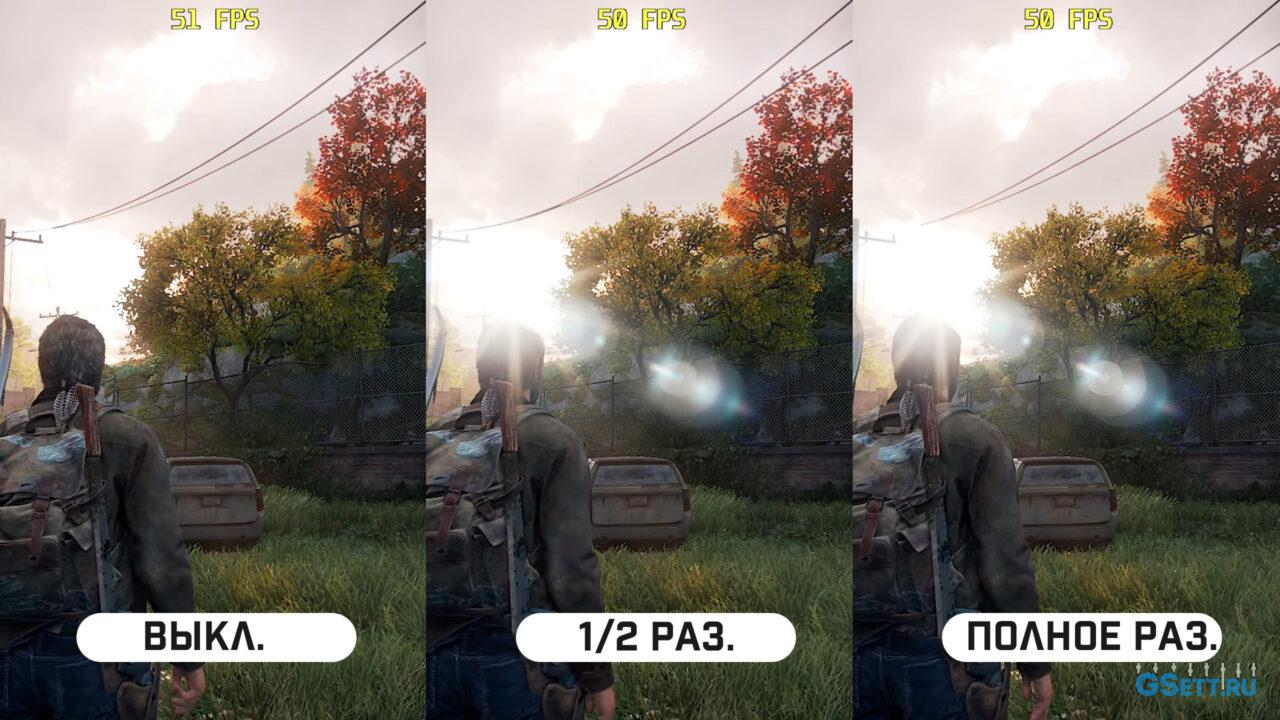
Оптимальная настройка: «Полное разрешение»
Качество анимации
Данный параметр контролирует качество анимации персонажей, в зависимости от расстояния до игрока. Она не оказывает никакого влияния на частоту кадров, в том числе при упоре в CPU (даже на бюджетных процессорах, таких как Ryzen 3600):
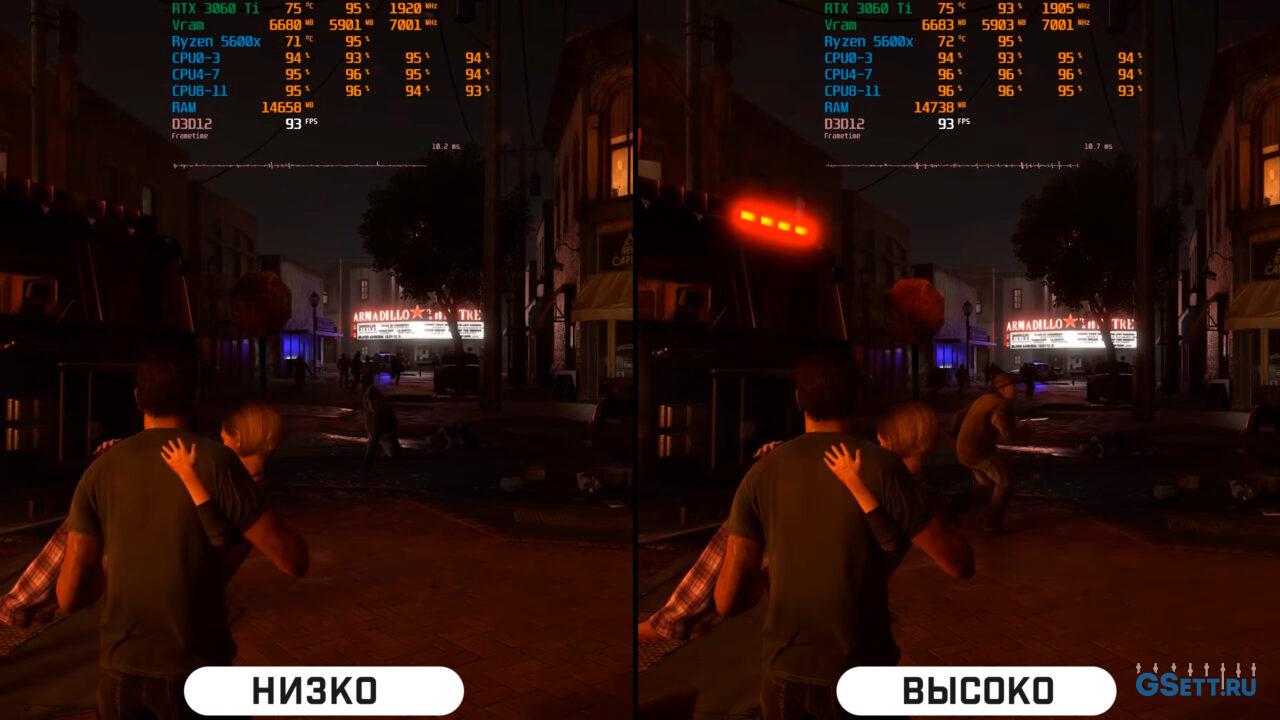
Оптимальная настройка: «Высоко»
Плотность второстепенных персонажей
Эта настройка отвечает за количество отображаемых NPC и животных. В местах большого скопления людей оказывает существенное влияние на производительность процессора.

Поэтому если у вас бюджетный CPU – используйте вариант “Минимум”, чтобы повысить FPS и общую плавность в игры в таких сценах. А если у вас высокопроизводительный процессор, то используйте максимальное значение.
Оптимальная настройка: «В зависимости от вашего CPU» – для бюджетных процессоров лучше использовать «Минимальное» значение, но если у вас мощный CPU, то используйте максимальное значение.
Качество ИИ
Данный параметр отвечает за восприятие и маршруты NPC. На деле же, не удалось обнаружить какой-либо разницы в их поведении или частоте кадров. Поэтому используйте максимальное значение. Но если вы всё-таки испытываете какие-либо проблемы с производительностью на бюджетном процессоре – попробуйте понизить этот параметр.
Оптимальная настройка: «Высоко»
Заключение
Использование этих оптимальных настроек графики для игры «Одни из нас: Часть I» позволит повысить FPS в среднем на 35-50% по сравнению с максимальными настройками, при этом качество графики останется практически на том же уровне.
Для примера, вот сравнение пресетов в разрешении 1440p на Ryzen 5600x, RTX3070, 32GB ОЗУ:
Также читайте: Гайд по настройкам графики The Last of Us Part II
Не трать время на поиски площадок для покупки цифровых товаров по низким ценам — заходи на ggsel.net! Здесь тысячи продавцов предлагают лучшие предложения на игры для ПК и консолей, включая новинки и тайтлы, недоступные в России. На ggsel можно также найти подписки на любые сервисы, DLC, игровую валюту, пополнение баланса Steam с минимальной комиссией всего 5% и даже ПО. Покупки защищены, доставка моментальная, а удобный поиск помогает найти именно то, что ты ищешь. Заходи, выбирай, экономь и наслаждайся играми без лишних проблем!








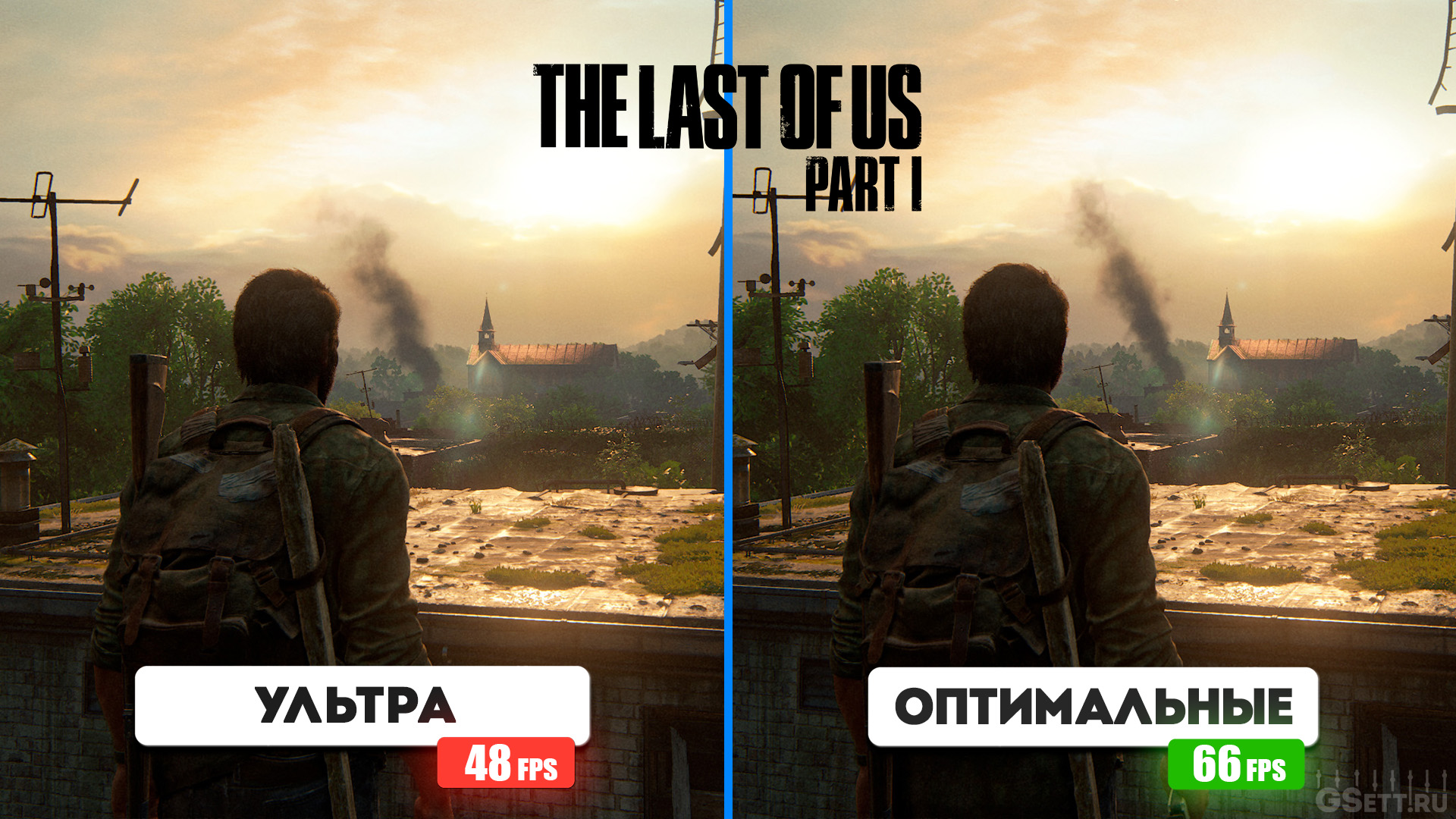




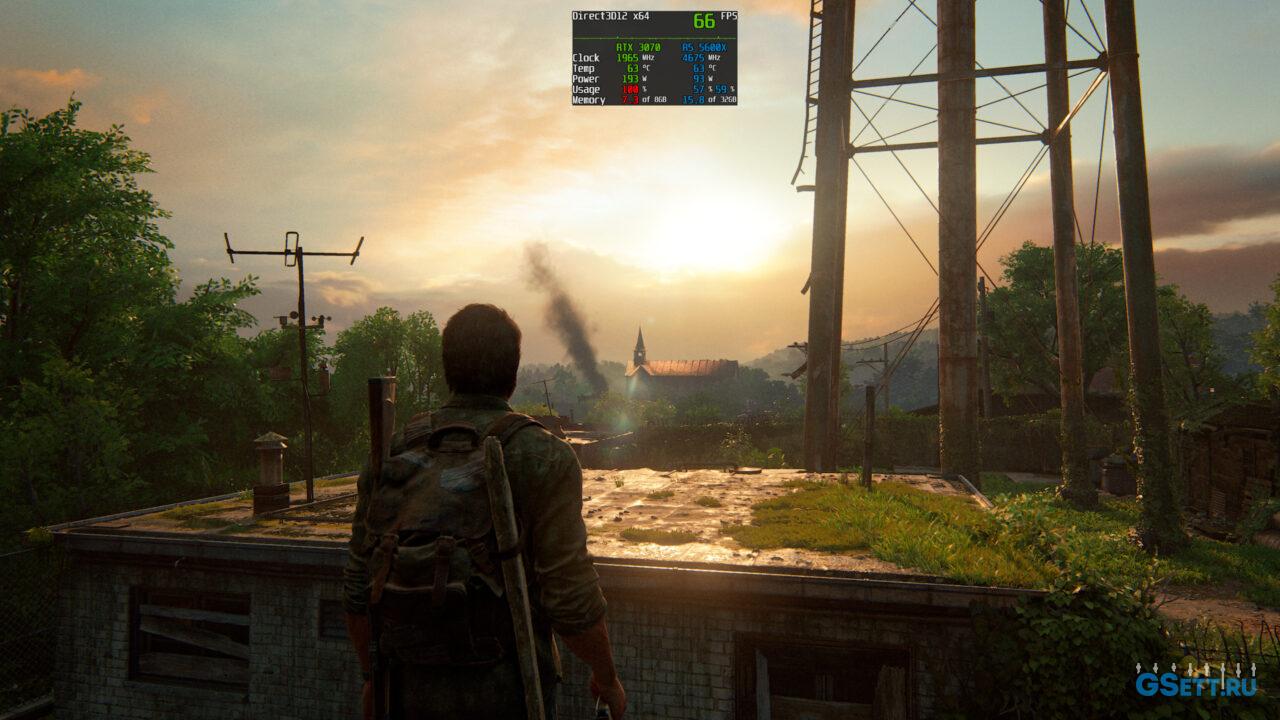

Хороший гайд. На данный момент версии игры, есть какие-то еще изменения? И какое сглаживание лучше ставить в игре
Хз. Я вчера последнюю версию поставил. На моей маленькой 3050 8gb и 9400 проце, мне все на высокое со всеми включенными галками, выставила система по автомату. И ещё покрутил. 50+ФПС стабильно. В закрытых локах ваще 60+.
Надо теперь такой же на 2-ую часть
Уже работаю над этим
спасибо большое
Благодарю!